W systemie Windows 10 panel sterowania został zastąpiony przez aplikację Ustawienia Metro, a użytkownicy nadal się do tego przyzwyczajają. Jeśli chcesz zmienić swój aktualny plan zasilania, musisz zanurzyć się w aplikacji Ustawienia, ale pokażemy ci małą sztuczkę, która pomoże ci zmienić obecny plan zasilania w kilka sekund.
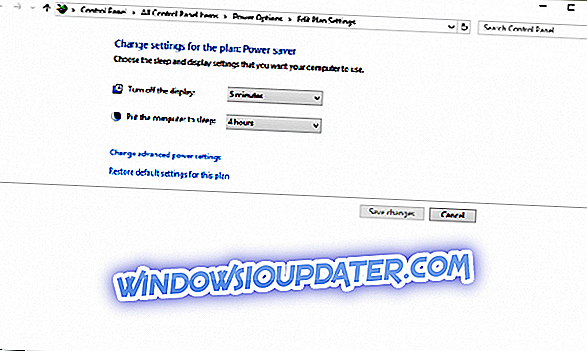
Utwórz skrót na pulpicie, aby zmienić plany zasilania
Aby dodać opcję przełączania planu zasilania do menu konkursowego Destkop, musimy najpierw narysować kilka informacji dla wiersza polecenia. Od Windows XP, Windows posiada narzędzie konsoli powercfg.exe. Ta opcja umożliwia zarządzanie różnymi planami zasilania w wierszu polecenia. Oto, co musisz zrobić, aby uzyskać dostęp do planów zasilania za pomocą wiersza polecenia:
- Idź do Szukaj, wpisz cmd i otwórz Wiersz polecenia
- Wprowadź następującą komendę i naciśnij Enter: powercfg / L
- Wyświetli się następujący ekran:
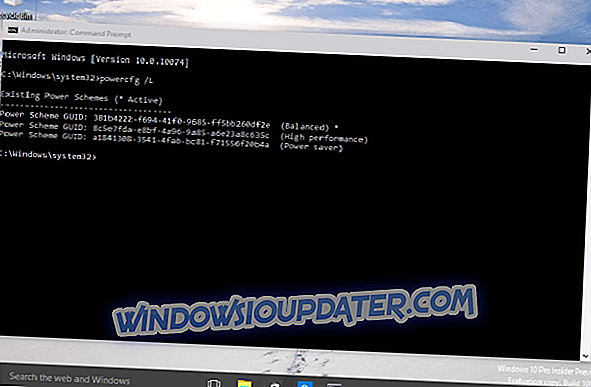
Można zauważyć, że każdy schemat planu zasilania ma swój własny identyfikator GUID. Identyfikatory GUID mogą być używane do przełączania planu zasilania bezpośrednio z wiersza poleceń. Na przykład, jeśli chcesz aktywować Oszczędzanie energii, musisz wprowadzić następujące polecenie i nacisnąć Enter:
powercfg / S a1841308-3541-4fab-bc81-f71556f20b4a
Komenda „/ S” aktywuje żądany plan zasilania, ponieważ jako argument przyjmuje GUID tego planu zasilania.
Teraz, gdy mamy dostęp do tych informacji, możemy użyć identyfikatorów GUID do utworzenia pliku rejestru, który pozwoli nam zmienić plan zasilania bezpośrednio z menu kontekstowego pulpitu. Po prostu połącz następujący plik rejestru (wpis w rejestrze to skrót od WinAero):
Edytor rejestru systemu Windows w wersji 5.00
; Utworzone przez //winaero.com
[HKEY_CLASSES_ROOTDesktopBackgroundShellSwitch Power Plan]
„Ikona“ = ”powercpl.dll”
„MUIVerb” = „Plan zasilania przełącznika”
„Pozycja” = „Góra”
„Podpolecenia” = ””
[HKEY_CLASSES_ROOTDesktopBackgroundShellSwitch Power PlanShellBalanced]
„MUIVerb” = „Balanced”
„Ikona“ = ”powercpl.dll”
[HKEY_CLASSES_ROOTDesktopBackgroundShellSwitch Power PlanShellBalancedCommand]
@ = ”Powercfg.exe / S 381b4222-f694-41f0-9685-ff5bb260df2e”
[HKEY_CLASSES_ROOTDesktopBackgroundShellSwitch Power PlanShellHigh Wydajność]
„MUIVerb” = „Wysoka wydajność”
„Ikona“ = ”powercpl.dll”
[HKEY_CLASSES_ROOTDesktopBackgroundShellSwitch Power PlanShellHigh PerformanceCommand]
@ = ”Powercfg.exe / S 8c5e7fda-e8bf-4a96-9a85-a6e23a8c635c”
[HKEY_CLASSES_ROOTDesktopBackgroundShellSwitch Power PlanShellPower Saver]
„MUIVerb” = „Oszczędzanie energii”
„Ikona“ = ”powercpl.dll”
[HKEY_CLASSES_ROOTDesktopBackgroundShellSwitch Power PlanShellPower SaverCommand]
@ = ”Powercfg.exe / S a1841308-3541-4fab-bc81-f71556f20b4a”
Jeśli nie masz pewności, jak zarządzać tymi plikami rejestru, ludzie z WinAero utworzyli gotowy do użycia plik rejestru. Wszystko, co musisz zrobić, to pobrać i uruchomić. Pobierz plik tutaj.
Skonfiguruj opcje planu zasilania
Jeśli chcesz jeszcze bardziej dostosować opcje Planu zasilania, możesz użyć Panelu sterowania. Wszystko, co musisz zrobić, to przejść do Opcje zasilania> Wybierz lub dostosuj plan zasilania. Aby edytować opcje zasilania, kliknij „Zmień ustawienia zasilania”.
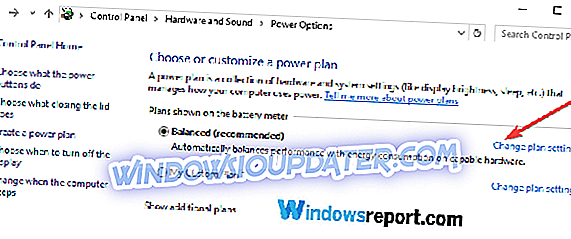
Jeśli kiedykolwiek wystąpią jakiekolwiek problemy związane z planami zasilania, oto kilka przydatnych poradników dotyczących rozwiązywania problemów:
- POPRAWKA: Brakuje planów zasilania systemu Windows 10
- Jak wyłączyć Ostateczny plan wydajności w systemie Windows 10 SCU
- 13 porad na temat przedłużenia żywotności baterii laptopa, które naprawdę działają
Uwaga redaktora: Ten post został pierwotnie opublikowany w maju 2015 r. I od tego czasu został zaktualizowany pod kątem świeżości i dokładności.


